
Se você é um usuário ávido do Trello, provavelmente conhece as vantagens dos power-ups para aumentar sua produtividade. Você pode conectar ferramentas úteis como o Butler Automate Tedious Tasks no Trello com este incrível Bot Automatize Tedious Tasks no Trello com este incrível Bot Trello é uma ferramenta descomplicada para gerenciar projetos e tarefas, mas fica ainda mais fácil com a fantástica ferramenta de automação Butler. Leia mais, Asana, Evernote e GitHub para tornar seus projetos mais fáceis.
Agora, você pode ter desejado criar, construir e compartilhar um formulário do Trello para rastrear projetos diferentes?
Um power-up pode combinar o poder do Trello com uma ferramenta de criação de formulários chamada JotForm. Com essa grandiosidade em seu controle, você pode criar belas formas sem sair do Trello.
O que é o JotForm?
Em poucas palavras, o JotForm é um construtor de formulários on-line JotForm: Ferramenta de criação de formulário fácil JotForm: Ferramenta de criação de formulário fácil Leia mais que permite publicar formulários e coletar os dados. Essa incrível ferramenta torna a criação de formulários para sua empresa, empresa ou organização super simples.
Você pode aproveitar recursos como modelos de formulário, widgets úteis e temas atraentes. Inscreva-se gratuitamente para experimentá-lo e construa cinco formulários gratuitamente. Se você decidir gostar do JotForm, confira as opções de preços acessíveis.
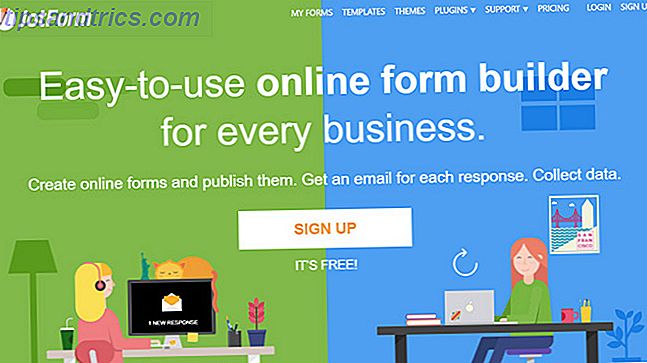
Ao conectar sua conta do JotForm ao Trello, você pode criar formulários em apenas alguns minutos.
Conecte-se ao Trello e ao JotForm
Depois de se inscrever em uma conta do JotForm, é fácil conectá-la ao Trello. Se você usa o Trello gratuitamente 10 Usos Únicos do Trello Diferente do Gerenciamento de Projetos 10 Usos Únicos do Trello Diferente do Gerenciamento de Projetos O Trello é o prazer de um amante de lista. Sua abordagem no estilo Kanban não se destinava apenas ao gerenciamento de projetos. Não acredite em nós? Veja esses dez usos exclusivos do Trello. Leia mais, lembre-se de que você tem permissão para uma ativação por placa sem nenhum custo. Para power-ups ilimitados, você pode dar uma olhada nos seus planos pagos.
Para começar a usar o JotForm for Trello, faça o login na sua conta Trello. Selecione o quadro ao qual você deseja adicionar o JotForm e clique em Mostrar menu no canto superior direito. Selecione Power-Ups e vá até o JotForm na lista. Clique em Ativar e faça login na sua conta do JotForm.

Crie seu primeiro formulário
Quando estiver pronto para criar um formulário, escolha um cartão atual ou crie um novo. Você verá o JotForm energizado no lado direito. Clique em JotForm e, em seguida, escolha Criar novo formulário . Você pode então decidir entre usar um modelo ou um formulário em branco para começar.

Etapa 1: procurar modelos de formulário
O JotForm oferece mais de 7.500 modelos para escolher, então você deve ser capaz de encontrar exatamente o que precisa. Você pode procurar modelos por setor ou tipo. As opções são extensas de negócios e indústrias imobiliárias para pesquisas e tipos de formulários de contato.
Você pode filtrar os modelos por idioma e classificar por formulários populares ou recentes. Se você tem um tipo de formulário específico em mente, basta usar a ferramenta de pesquisa.

Depois de encontrar um modelo desejado, clique em Usar modelo para selecioná-lo e, em seguida, em Continuar na parte inferior. Você será levado de volta ao seu cartão Trello, onde você verá um link para o formulário no JotForm Builder. Basta clicar nesse link para personalizar seu formulário.
Etapa 2: projete seu primeiro formulário
Usaremos o modelo de registro de evento simples para este exercício para que você possa ver os excelentes recursos disponíveis. E se você começar com um formulário em branco, você terá essas mesmas opções.
Existem três guias na parte superior do JotForm Builder para Build, Settings e Publish. Começando com a guia Compilar, você pode reorganizar elementos, ajustar as propriedades do elemento, adicionar novos elementos e estilizar o formulário com o Criador de formulários.

Reorganizar Elementos
Para reorganizar os elementos, basta clicar na caixa de perguntas e, em seguida, arrastar e soltar para o novo local no formulário. Você também pode clicar no ícone da lixeira se quiser excluí-lo do formulário.

Alterar as propriedades do elemento
Para ajustar as propriedades do elemento, clique no ícone de engrenagem no lado direito do elemento no formulário. Dependendo do tipo de elemento, você verá uma variedade diferente de opções.
Por exemplo, as propriedades gerais de nome completo permitem que você forneça um nome à pergunta, alinhe o rótulo, torne a resposta necessária, ajuste os submarcadores e duplique a pergunta. Você também pode exigir um nome do meio, prefixo ou sufixo, usar espaços reservados e inserir texto em foco.

Adicionar um elemento de formulário
Para adicionar um elemento de formulário, clique no sinal de mais à esquerda e escolha seu elemento. Você pode escolher entre os básicos, como nome e endereço, tipos de pergunta, como múltipla escolha, ou elementos de pesquisa, como uma classificação de escala.
Se você estiver usando um modelo de pagamento, poderá incluir elementos para Square, PayPal e WePay. Você também pode verificar os widgets de formulário do Google Analytics, E-Signature e SoundCloud.

Clique no elemento ou arraste-o para o formulário e selecione o ícone de roda dentada para ajustar as propriedades conforme descrito acima.
Estilize seu formulário
Para abrir o Criador de formulários, clique no botão do rolo de pintura no canto superior direito. Você tem uma boa seleção de opções para tornar sua forma atraente. Escolha um esquema de cores ou cores específicas para a página, formulário, fonte e plano de fundo ou faça o upload de suas próprias imagens para uma aparência personalizada.

Você pode alterar a largura do formulário, o alinhamento do rótulo, o espaçamento da pergunta e o tipo de botão na guia Estilos . Há também uma guia CSS se você tiver uma folha de estilo. 11 Sites de modelo CSS: Não comece do zero! 11 sites de modelos CSS: não comece do zero! Existem milhares de modelos gratuitos de CSS disponíveis on-line, todos adotando tendências e tecnologias de design moderno. Você pode usá-los em sua forma original ou personalizá-los para torná-los seus. Leia mais que você gostaria de usar e uma guia Temas para opções adicionais de aparência.
Etapa 3: ajustar as configurações do formulário
A guia Configurações possui uma seleção de opções para o seu formulário dividido em cinco seções. Primeiro, são as Configurações gerais do formulário, onde você pode dar um título ao seu formulário e escolher um status como Ativado ou Desativado. As opções Desativadas incluem data, limite de envio ou ambos.

Em seguida, confira a área Condições, onde você pode criar lógica condicional. Exemplos incluem mostrar ou ocultar campos, atualizar ou calcular campos e ignorar ou ocultar páginas - tudo com base em condições.

A seção de e-mails é onde você pode configurar notificações para si mesmo no envio do formulário e um autoresponder para seus participantes. Cada um desses tipos de e-mail é editável para que você possa criar a mensagem exata desejada.

Se você deseja conectar aplicativos específicos, como o Google Drive, o Dropbox, o MailChimp ou o Salesforce, acesse a área de Integrações . Selecione o aplicativo e siga as instruções para autenticar sua conta.

A última seção em Configurações é a Página de agradecimento . Você pode ativá-lo ou redirecioná-lo para um link externo. Se você ativá-lo, poderá personalizar o texto e a aparência no editor simples.

Etapa 5: publique seu formulário
A última aba, Publicar, é onde você irá quando seu formulário estiver pronto para ser distribuído. Você pode escolher o Quick Share, que fornece um link para o formulário, juntamente com as opções de compartilhamento de mídia social.

Você pode escolher Embed, que fornece o link de incorporação para seu website. Além disso, você pode obter o código-fonte, colocar o formulário em um iFrame ou adicionar um botão de feedback primeiro.

Se você quiser publicar seu formulário em uma plataforma de terceiros, terá essas opções na área Plataformas . Escolha entre Tumblr, Joomla, Blogger e muitas outras plataformas semelhantes.

Etapa 6: visualize seu formulário
Em qualquer momento do processo, você pode visualizar seu formulário rapidamente. Ative o formulário de visualização na parte superior para ver sua criação. Você também pode visualizá-lo preenchido clicando no botão Fill Form no canto superior esquerdo.

Quando você terminar a visualização, deslize o botão Visualizar formulário para fora. Você retornará à guia e à seção em que estava antes da visualização.
Revisar respostas do participante
Enquanto você pode rapidamente e facilmente construir seu formulário sem deixar o Trello, você terá que visitar o JotForm para ver suas respostas. Dirija-se ao site para entrar e você verá uma lista de seus formulários imediatamente. Em seguida, escolha seu formulário, clique no botão Mais e selecione Visualizar envios .

A partir daí, você pode folhear cada envio individualmente, imprimir um, se necessário, ou baixá-lo como um PDF. Se você rolar abaixo dos envios, verá uma tabela listando todos eles. De lá, você também pode baixá-los como PDF, CSV ou Excel.

Você também pode dar uma olhada no Form Analytics no menu Mais . Confira respostas e visualizações, veja o tráfego, veja os dispositivos usados e revise locais e plataformas.

Trello e JotForm facilitam a criação de formulários
Quando você está trabalhando em um projeto Trello Um Guia para o Trello para Vida e Gerenciamento de Projetos Um Guia para o Trello para Vida e Gerenciamento de Projetos O Trello pode ajudá-lo a se organizar. É uma ferramenta gratuita para gerenciar qualquer tipo de projeto. Leia este guia para entender sua estrutura básica, a navegação e como o Trello pode ser útil para você. Leia mais e decida que você precisa de um formulário para seguir em frente, o JotForm faz o truque. Você nunca precisa sair do Trello para criar seu formulário do início ao fim. E você também pode editar seus formulários a partir do Trello usando o botão do cartão JotForm.
Já experimentou a combinação Trello e JotForm? Em caso afirmativo, quais são seus pensamentos sobre essa colaboração para a criação de formulários? Deixe-nos saber nos comentários abaixo!



